핸드폰을 사용하기 위해서는 윈도우OS 처럼 각각 운영체제가 설치되어 있고 이 운영체제는 절대 지워지지 않기 때문에 핸드폰 초기화를 하거나 DFU 공장초기화를 하더라도 모든 데이터가 지워져도 안드로이드 순정롬은 삭제되거나 변경되지 않습니다. 하지만 해킹을 통해 루팅을 하게 되면 순정롬 손상입히는 경우나 바이러스에 감염되는 경우 순정롬 손상되는 경우 삼성 오딘 Odin 프로그램을 통해 각 갤럭시 핸드폰 순정롬 다운로드 받아 안드로이드 삼성 OneUI 운영체제 재설치 합니다.
삼성 오딘 프로그램 기능 및 단어설명
노랗 목차
- Flash Stock Firmware – Odin을 사용하면 삼성 디바이스에서 펌웨어를 플래시할 수 있습니다. 따라서 충돌, 무한 부팅 또는 소프트웨어 작업과 관련된 문제를 해결할 때 매우 유용합니다.
- Flash Custom Firmware(Flashing Custom ROM) – 사용자 지정 펌웨어 플래시는 펌웨어의 수정을 목표로 컨텐츠를 교체하는 것을 의미합니다. 오딘은 효과적인 처리를 가능하게 합니다.
- TWRP(Flash Recovery File) – 오딘은 기본 및 커스텀 펌웨어와 마찬가지로 Flash Stock 또는 커스텀 리커버리의 기회를 제공합니다. 이렇게 하면 삼성 안드로이드 기기에 다양한 기능을 추가할 수 있습니다.
- Flash Kernels(.tar/.zip/.img) – Flashing Stock 또는 Custom Kernels 적용이 가능합니다. Odin 플래시 가능 사용자 지정 커널(.tar)이 있어야 하며 안드로이드 장치와 호환되어야 합니다.
- Flash Root Package(MD5 및 .tar 파일) – Odin은 사용자 지정 루트 패키지를 장치에 플래시하여 루트 액세스를 허용할 수 있습니다.
참고: 오딘은 자주 업데이트됩니다. 현재 오딘 3.13.1은 최신 버전입니다(2020년 08월 01일 기준). 보다 안정적이고 향상된 인터페이스를 제공하므로 항상 최신 버전을 사용할 것을 권장합니다. Odin 3.13.1은 개발된 GUI 인터페이스, 더 나은 실행 속도 및 최소 버그로 압축됩니다.
삼성통합 USB 드라이버 다운로드
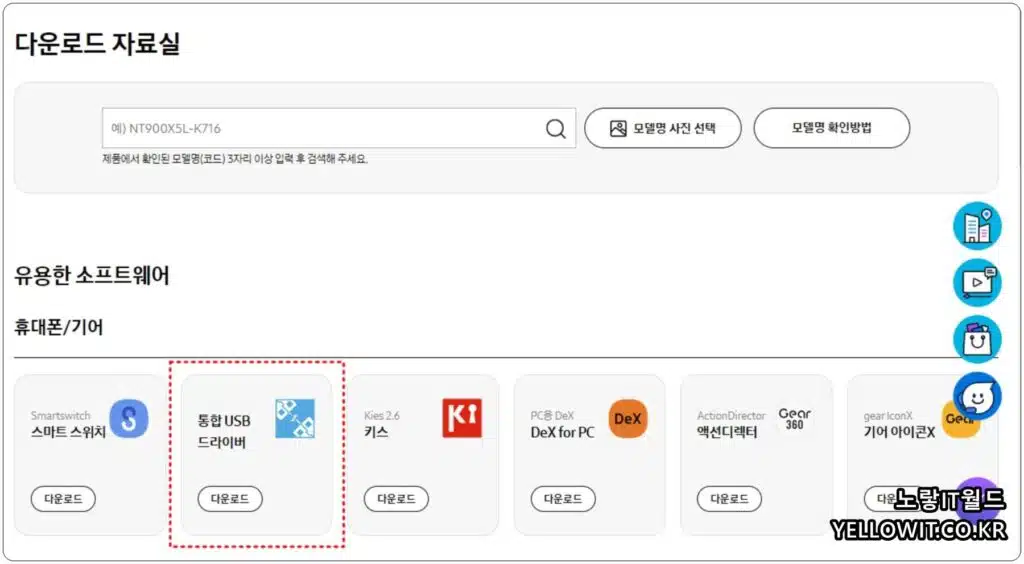
삼성 갤럭시 핸드폰의 안드로이드 순정롬을 다운로드 받아 설치하기 위해서는 컴퓨터에 핸드폰을 연결해야 하기 때문에 삼성 통합 USB 드라이버를 다운로드 받아 먼저 설치합니다.
개발자옵션 활성화 USB디버깅 & OEM 잠금해제
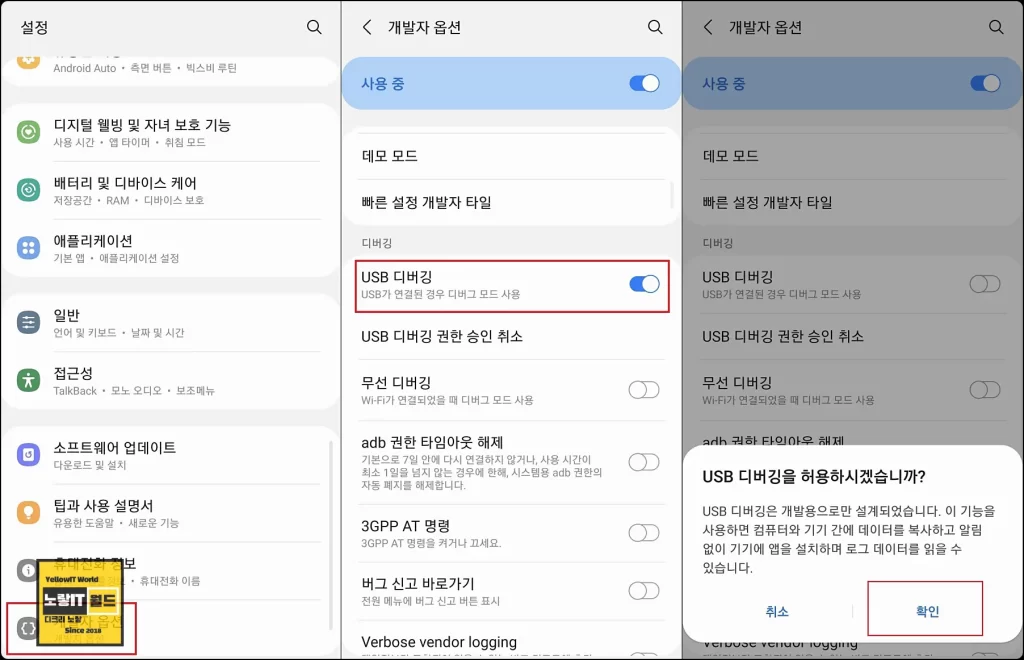
개발자옵션을 활성화하기 위해서는 갤럭시 핸드폰 설정 -> 빌드버전 “디바이스 버전”을 10번정도 연타해주면 개발자옵션이 활성화됩니다.
이후 갤럭시 개발자모드 활성화 후 개발자옵션에서 OEM 잠금해제와 USB 디버깅 2가지 항목을 활성화합니다.
OEM 잠금해제를 하는 이유는 핸드폰 초기화를 하거나 펌웨어 설치 시 구글락이 잠기는것을 방지하기 위해서 꼭 실행해야합니다.
갤럭시 핸드폰 부트로더 리커버리 부팅
다음 갤럭시 핸드폰의 공장초기화 부팅방법과 동일하게 부트로더 다운로드 부팅해야합니다.

갤럭시 핸드폰을 전원을 종료한 상태에서 컴퓨터 & 노트북에 USB 데이터케이블로 연결한 상태에서 “볼륨하 + 빅스비 + 전원“을 눌러 부트로더로 부팅하며 빅스비 버튼이 없는 핸드폰의 경우 아래 내용을 참고하세요
빅스비 버튼이 없는 갤럭시 핸드폰 리버커버 부팅방법
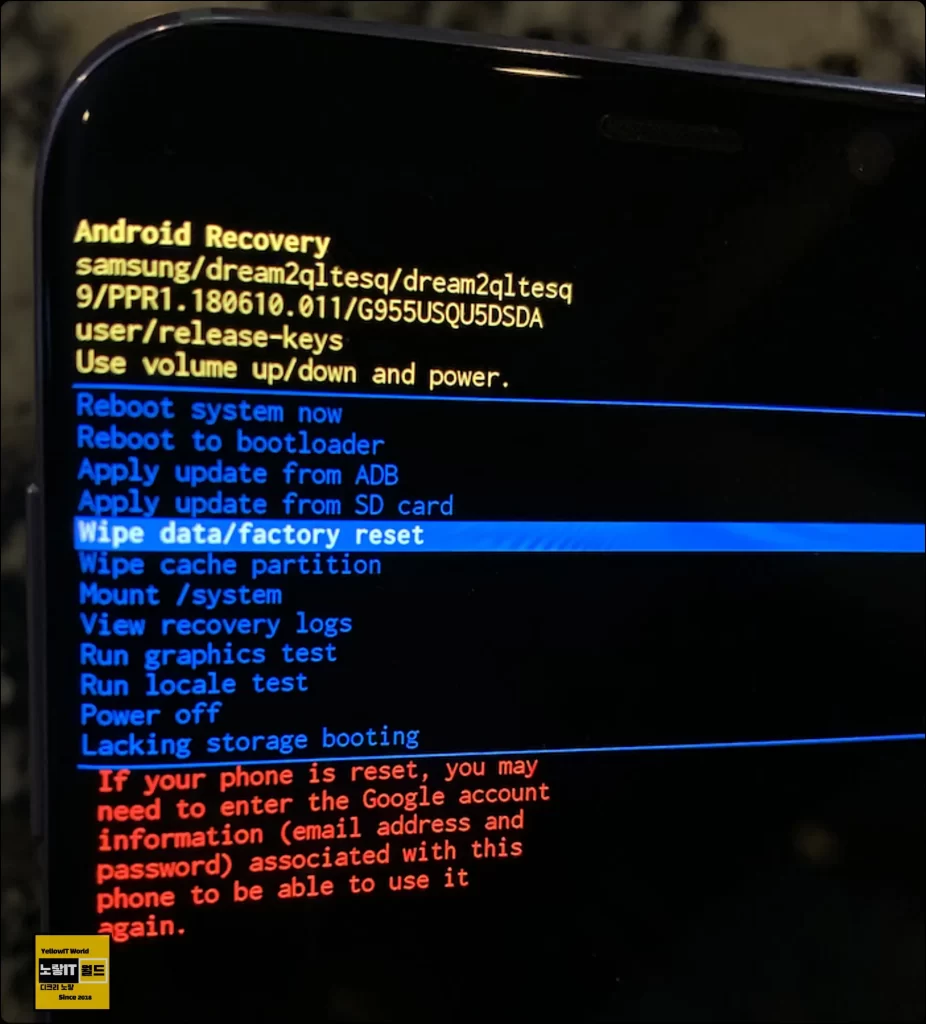
갤럭시 리커버리 모드로 부팅되며 여기서 Reboot To Bootloader 선택 후 전원버튼을 눌러주면 부트로더 다운로드가 진행됩니다.
삼성 갤럭시 순성 롬파일 다운로드
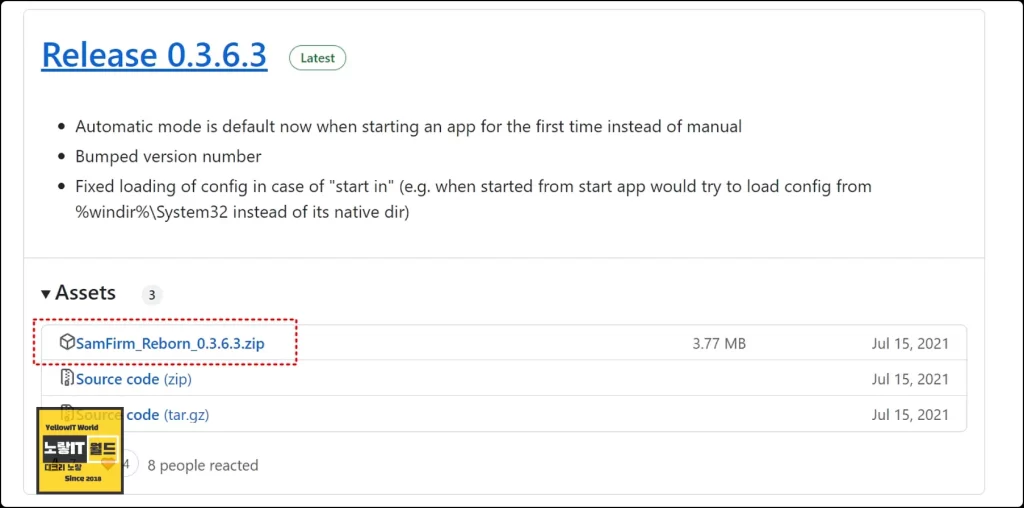
깃허브 업로드되는 삼성 순성 롬파일을 다운로드 받을 수 있는 SamFirm_Reborn 다운로드 받은 뒤 해당 파일을 삼성 오딘을 통해 안드로이드 순정롬 설치해야합니다.
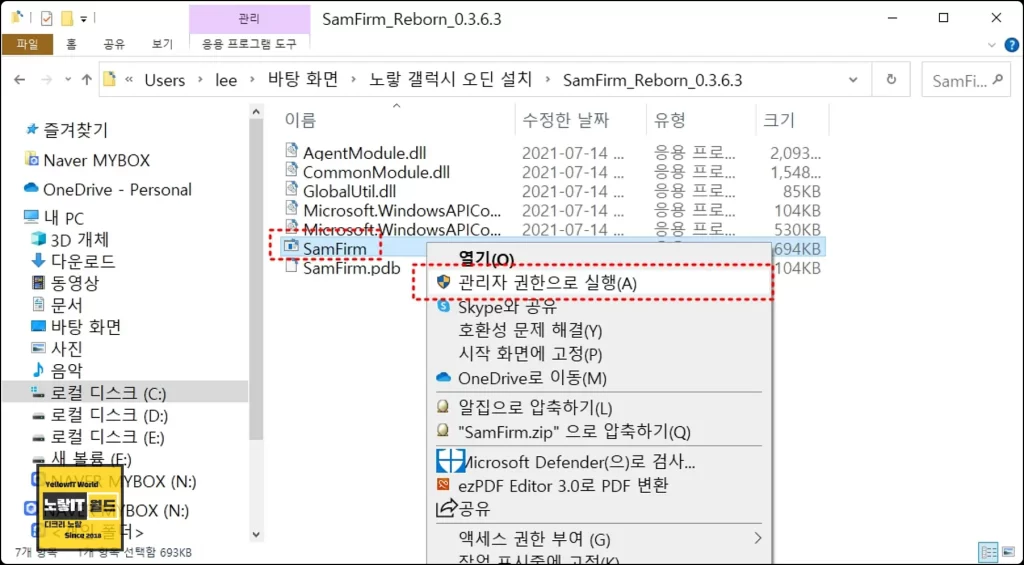
Attached Files 목록에서 가장 위에 있는게 가장 최신의 펌웨어버전으로 samFirm_Reborn 파일을 다운로드 받아 관리자 권한으로 실행합니다.
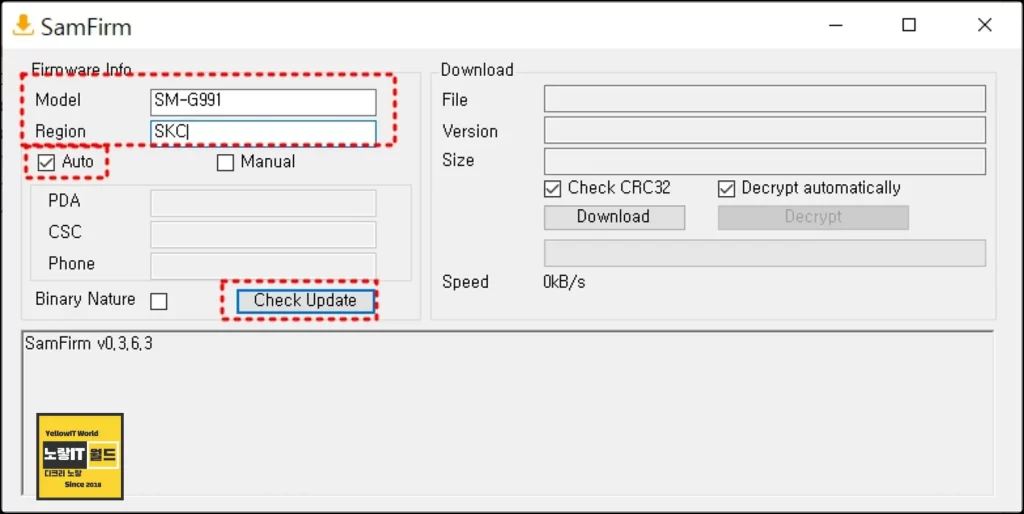
이후 Model 및 Region 입력해야 하는데 모델명은 갤럭시 핸드폰 설정에서 보여지는 모델명 확인하거나 아래 갤럭시s, 갤럭시노트, 갤럭시a, 갤럭시z 플립, 폴드 등 모델명을 확인해서 입력합니다.
갤럭시 핸드폰 시리즈 모델명
| 갤럭시S 시리즈 | 갤럭시 모델명 | 갤럭시 노트 Z플립 Z폴드 | 갤럭시 모델명 |
|---|---|---|---|
| 갤럭시 S6 | SM-G920S (SKT) SM-G920K (KT) SM-G920L (LG U+) | 갤럭시 노트8 | SM-N950N |
| 갤럭시 S6 엣지 | SM-G925S (SKT) SM-G925K (KT) SM-G925L (LG U+) | 갤럭시 노트9 | SM-N960N |
| 갤럭시 S6 엣지 플러스 | SM-G928S (SKT) SM-G928K (KT) SM-G928L (LG U+) SM-G928N0 (자급제) | 갤럭시 노트10 | SM-N971N SM-N976N |
| 갤럭시 S7 | SM-G930S (SKT) SM-G930K (KT) SM-G930L (LG U+) | 갤럭시노트20 갤럭시노트20 울트라 | SM-N981 SM-N986 |
| 갤럭시 S7 엣지 | SM-G935S (SKT) SM-G935K (KT) SM-G935L (LG U+) | 갤럭시Z 폴드 갤럭시Z 플립 | SM-F907 SM-F700N |
| 갤럭시 S8 갤럭시 S8 플러스 | SM-G950N SM-G955N | 갤럭시Z 폴드2 | SM-F917N |
| 갤럭시 S9 갤럭시 S9 플러스 | SM-G960N SM-G965N | 갤럭시Z 폴드3 갤럭시Z 플립3 | SM-F926N SM-F716N |
| 갤럭시 S10e 갤럭시 S10 갤럭시 S10 플러스 갤럭시 S10 5G | SM-G970N SM-G973N SM-G975N SM-G977N | 갤럭시Z 폴드3 갤럭시Z 플립3 | SM-F936N SM-F721N |
| 갤럭시S20 갤럭시S20+ 갤럭시S20울트라 갤럭시S20FE | SM-G981N/SM-G981U SM-G986N/SM-G986U SM-G988N/SM-G988U SM-G781N | 갤럭시A52 | SM-A525F(LTE) SM-A526B(5G) |
| 갤럭시S21 갤러시S21+ 갤럭시S21울트라 갤럭시S21FE | SM-G991 SM-G996 SM-G998 SM-G990 | 갤럭시A72 | SM-A725FD |
| 갤럭시S22 갤럭시S22+ 갤럭시S22 울트라 | SM-S901 SM-S906 SM-S908 | 갤럭시A52 | SM-A536N |
| 갤럭시S23 갤럭시S23+ 갤럭시S23울트라 | SM-S911 SM-S916 SM-S918 | 갤럭시A73 | SM-A736N |
Region의 경우 SKC / KTC / LUC / KOO 중 본인의 통신사를 입력합니다.
- SKC : SK텔레콤
- KTC : KT텔레콤
- LUC : LG텔레콤
- KOO : 자급제폰
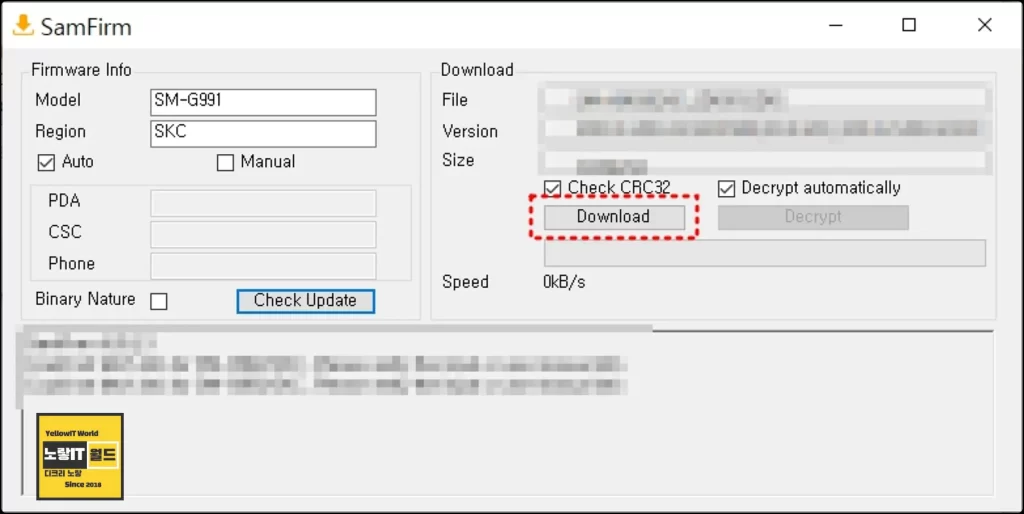
마지막으로 Auto 체크 Check Update 눌러주면 갤럭시 순정롬이 자동으로 체크되며 Downloader를눌러 순정롬을 다운로드 받습니다.
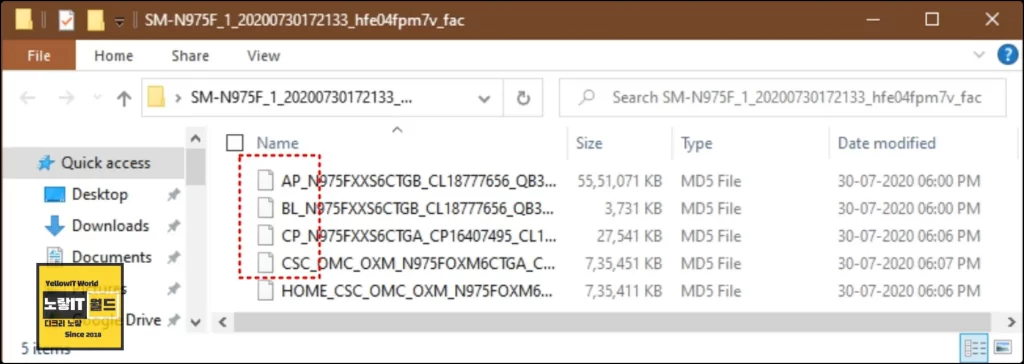
다운로드가 완료되면 CRC32에 대한 논리 오류가 있는지 확인 후 문제가 없다면 Success: CRC match! 표시가 되며 이렇게 다운로드 된 파일은 AP, BL, CP, CSC, HOME 등으로 파일명 앞에 각각 핸드폰 운영체제 펌웨어 다운로드 됩니다.
삼성 오딘 최신버전 다운로드

삼성 오딘 사이트를 통해 최신 오딘 버전 3.13.1 버전을 다운로드 받아줍니다.
| 안드로이드 버전 | 오딘 버전 |
|---|---|
| 안드로이드 8.0 이상 | 오딘 3.13.1 이상 |
| 안드로이드 7.1 이하 | 오딘 3.12.10 이상 |
| 안드로이드 6.0 이하 | 오딘 3.10.7 이상 |
만약 현재 사용하고 잇는 안드로이드 버전이 안드로이드8.0 이하 버전이라면 하위버전 오딘 다운로드 받아야합니다.
갤럭시s, 갤럭시노트, 갤럭시z 플립, 갤럭시z폴드, 갤럭시a, 갤럭시j 등 갤럭시 사용자라면 안드로이드 삼성 OneUI 사용하기 때문에 위 삼성 오딘을 다운로드 받아 압축을 해제합니다.
오딘을 초기 실행하면 바이너리 다운로드 전 반드시 구글계정(삼성계정)을 삭제하여 주시기 바랍니다. 미 삭제시 단말기 Lock 이 걸려 사용할 수 없게 됩니다. 특히 락을 풀지 않고 파티션을 변경하면 문제갑가 발생합니다.
삼성 오딘 주의사항

컴퓨터에 핸드폰을 usb 케이블로 연결한 상태에 오딘을 실행합니다.
삼성 오딘 갤럭시 순정롬 설치 펌웨어
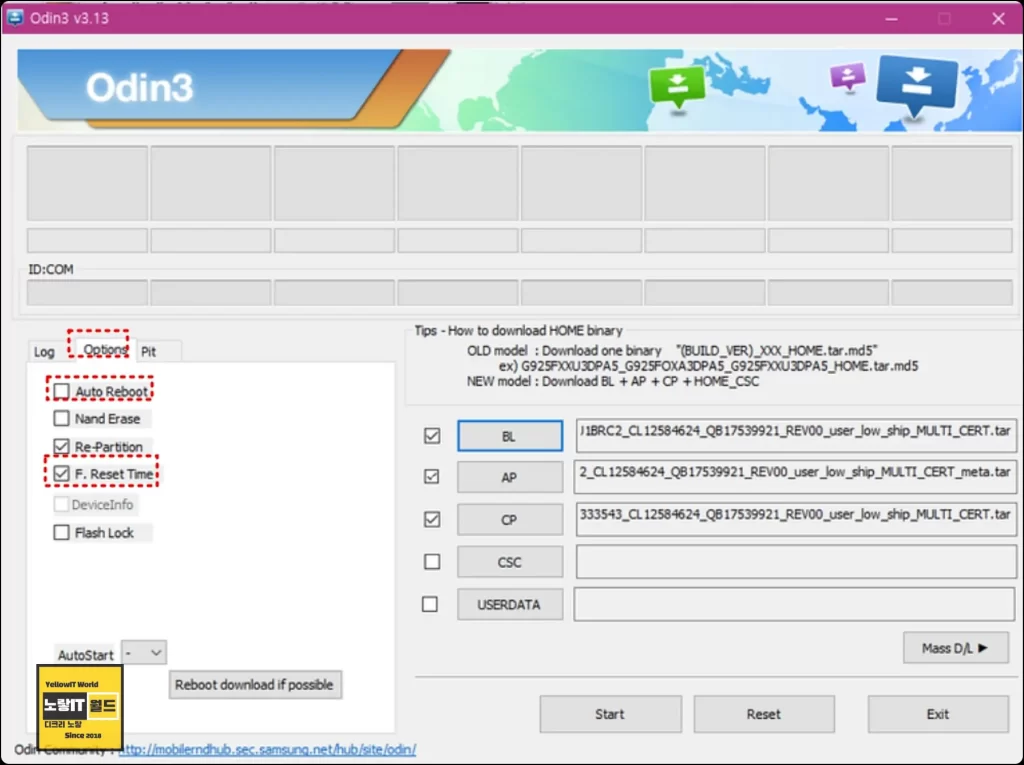
현재 Log 상태가 Added!! 라고 표시가 되며 만약 컴퓨터 USB로 핸드폰이 연결되지 않는다면 아래내용을 참고하며 삼성 오딘을 통해 안드로이드 핸드폰 펌웨어 순정롬 설치 시 옵션탭으로 이동 후 Auto Reboot과 F.Reset Time 체크합니다.
- Auto Reboot 작업이 끝난뒤 자동으로 휴대폰을 재부팅 합니다. (추천: 체크)
- Re-Partition PIT 파일이 있을경우 체크합니다. 이 옵션은 체크하지 마세요. 대부분의 갤럭시 휴대폰은 이 옵션이 필요 없습니다. 커스텀롬으로 인해 내부 파티션이 망가졌을때 쓰는 옵션입니다. (추천: 미체크)
- F. Reset Time 이 옵션은 보통 체크합니다. 펌웨어 업로드 카운터를 0으로 초기화 합니다. (추천: 체크)
- Nand Erase All 갤럭시의 모든 옵션을 지웁니다. 폰을 파괴하려면 이 옵션을 사용하세요. (추천: 미체크)
- – 이 옵션을 실수로 체크했을 경우 서비스센터를 방문하거나 부트로더와 동일한 PIT 파일을 찾아서 플래싱 해야합니다.
- Flash Lock 구형 갤럭시의 펌웨어 플래시가 가능하도록 언락하는 기능입니다. (추천: 미체크)
- T Flash 부팅 가능한 SD 카드를 만듭니다. 고장난 갤럭시를 수리할 때 쓰입니다. 퀄컴 기종에서만 작동합니다.
- Phone EFS Clear 내부 정보를 삭제합니다. IMEI 가 고장나거나 베이스밴드(모뎀) 문제를 고쳐주기도 합니다. 그러나 IMEI 값이 날라 갈 수 있습니다. (추천: 미체크)
- Phone Bootloader Update 기본값은 쓸수 없습니다.
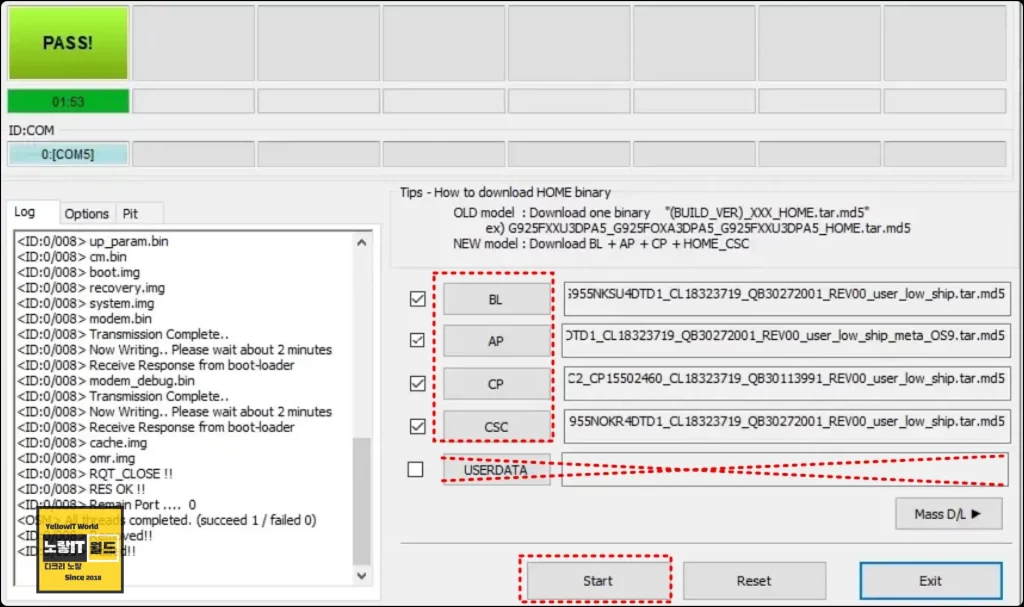
다음 삼성 오딘을 통해 AP,BL, CP, CSC, HOME. UserData 각각 항목 중 UserData를 제외하고 각 항목을 아까 SamFirm 에서 다운로드 받은 파일을 추가합니다.
- BL = 부트로더. 부트로더 펌웨어 파일만 기록해야 합니다. BL 파일이 제공될 경우 사용하세요. 별도로 부트로더만 올릴 수 도 있습니다.
- AP = 구버전에서는 PDA. 펌웨어를 올릴 때 주로 사용됩니다. 한개의 tar.md5 파일만 있으면, AP 로 플래싱합니다.
- CP = 구버전에서는 Phone 으로 나옵니다. 모뎀과 관련된 파일입니다. 파일이 제공될 경우에만 사용하세요.
- CSC = Consumer Software Customization의 약자로 개인화된 소비자 소프트웨어의 의미가 있습니다. 캐리어 정보, 지역 정보 그리고 APN 값들이 들어 있습니다. VoLTE 패치시 필요합니다.
- Mass D/L = 다중 다운로드. 한개의 펌웨어를 동일한 여러 휴대폰에 올릴 때 쓰입니다. USB에 연결된 기종은 같아야합니다. (예. SM-G950N).
삼성 오딘 Start 버튼을 눌러 갤럭시 핸드폰의 안드로이드 운영체제 롬을 설치하면 루팅이나 바이러스 등으로 갤럭시 핸드폰 부팅되지 않거나 지원하지 않는 안드로이드 버전등을 수동으로 설치할 수 있습니다.
그럼 핸드폰이 벽돌이 되거나 루팅으로 안드로이드 순정롬이 손상을 되서 제대로 부팅이 되지 않는 경우 초기 순정 안드로이드 운영체제 “순정롬 설치“가 됩니다.
